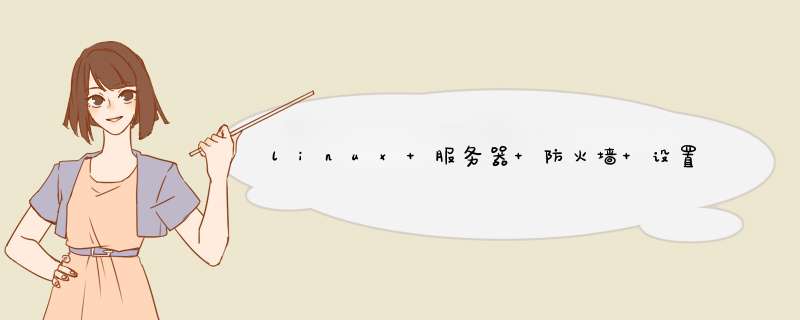
1、首先打开Windows server,在Windows防火墙中选择高级设置。
2、在开启高级安全Windows防火墙中选择入站规则,在最右边点击新建规则。
3、根据创建入站规则向导中,在要创建的规则类型下面点击选择端口,点击下一步继续。
4、这里设置FTP的访问入站规则,因此选择TCP,点选特定本地端口,在后面输入FTP的端口,这里为FTP默认的端口21。
5、在此需要用户能否访问FTP,因此在连接符合指定条件时应该进行什么 *** 作的下面点击选择允许连接。
6、最后输入便于记忆的规则名称。点击完成,便完成相关的规则建立。
7、在其他的电脑上输入ftp服务器上的ftp地址,已经可以正常的访问了。
一 网络故障表现为:1Ping地址正常,能ping通任何本来就可以ping通地址,如网关、域名。
2能DNS解析域名。
3无法打开网页,感觉是网页打开的一瞬间就显示无网络连接。
4只需要连接ip地址、无需dns接些的程序都是无法连接,如QQ
二 解决办法:
通过重启路由、sfc修复命令、重装驱动、更换网络等方式修复均无果,只好启动很久以前安装在移动硬盘中的备用系统,结果发现在该系统下,网络正常。不知怎么的想起很久前用的一种修复网络方法,但很模糊,只记得"winsock"这个关键字,查了下微软的文档,然后解决啦,然后解决办法如下:
开始——>运行——>输入cmd回车——>输入 netsh winsock reset 命令(重置winsock文件)——>重启系统。
三 若这样修复后仍然不行,那么尝试如下的修复方式:
1删除下面这两个的注册表项(删除前先备份:右键——>导出,如若有问题,可以恢复;删除后重启系统):
HKEY_LOCAL_MACHINE\System\CurrentControlSet\Services\Winsock
HKEY_LOCAL_MACHINE\System\CurrentControlSet\Services\Winsock2
2重装TCP/IP协议
1)右键单击网络连接,然后单击“属性”。
2)单击“安装”。
3)单击“协议”,然后单击“添加”。
4)单击“从磁盘安装”。
5)键入 C:\Windows\inf,然后单击“确定”。
6)在可用协议列表中,单击“Internet 协议 (TCP/IP)”,然后单击“确定”。
7)重新启动系统。
注意:以上处理方式不是针对DNS解析问题(如能上QQ,不能打开网页)的,如果是DNS解析问题,尝试ping DNS服务器、更改DNS服务器、检查DNS Client服务状态登 *** 作,DNS解析问题是不需要如上 *** 作步骤。
四(动态)公网IP环境80端口被封的几种解决方法
1,更换访问端口:将访问端口由80更改为其他端口,如70,更改后,访问网站时,需要带端口号访问。
2,URL显性转发:使用nat123域名解析的URL显性转发。
3,URL隐性转发:使用nat123域名解析的URL隐性转发。
4,80映射:使用nat123的80映射,并配置使用本地公网IP加速,发挥本地带宽优势。
补充:电脑突然无法上网如何解决
右击网络图标,打开网络共享中心,查看我们的网络连接目前的情况。
在网络共享中心中第一条就是我们目前网络连接的示意图,查看在那个位置有问题。一般会在连接有问题的地方出现 **的叹号或者红色的叉号。
单击**的叹号或者红色的叉号系统就会自动的检测问题,等待一会结果就会出来了,能否解决问题系统也会给出提示。
系统提示无法修复,但是其实问题已经解决了,再次进行连接即可。
如果自动修复以后还是不行,那就是我们的网络连接设置需要手动的进行一些设置。打开网络共享中心,在左侧有一个管理适配器的选项,单击进入。
在里面可以看到电脑中所有的网络连接使用的适配器开启状态。右击,选择诊断 *** 作看是否能够正常修复。注意选择诊断的适配器是我们需要使用的,如网线就是本地连接,无线就是无线网络。
诊断之后我们需要对其进行禁用然后重启的 *** 作。
我们还可以使用软件进行修复,电脑管家里面就有很好的修复功能,这里就以它为例。打开软件,里面有各种关于网络的修复方法,可以使用这个快速修复你的网络问题。
欢迎分享,转载请注明来源:内存溢出

 微信扫一扫
微信扫一扫
 支付宝扫一扫
支付宝扫一扫
评论列表(0条)